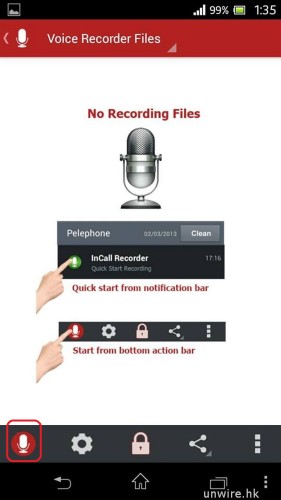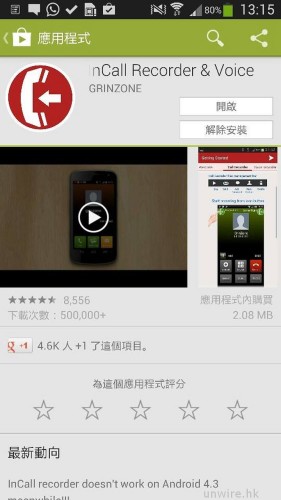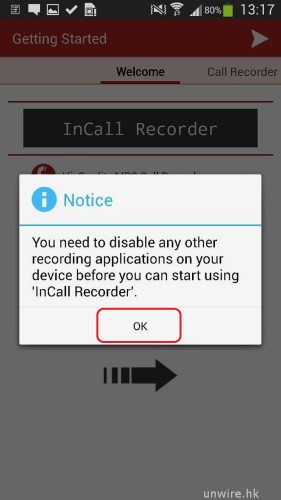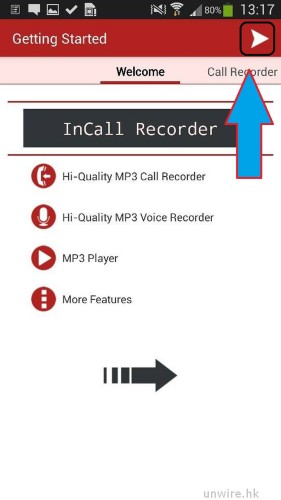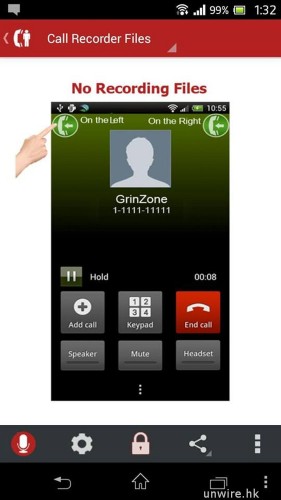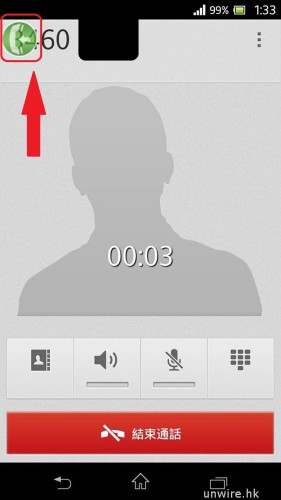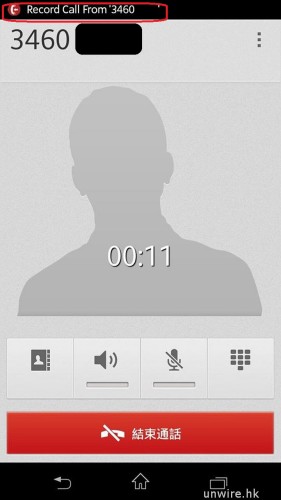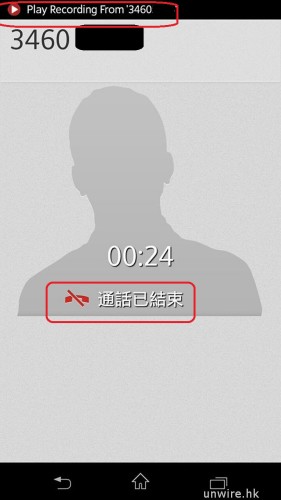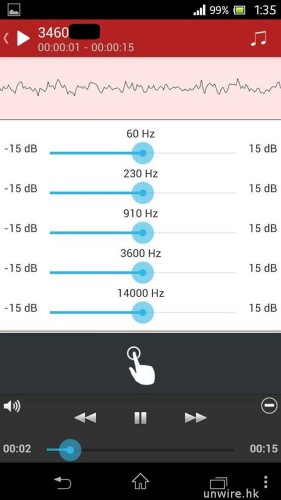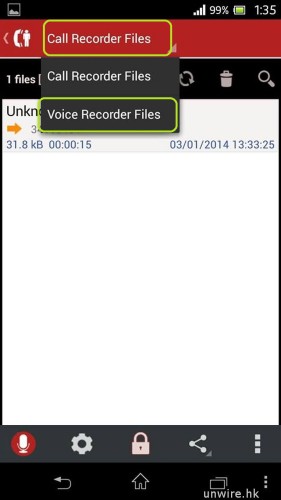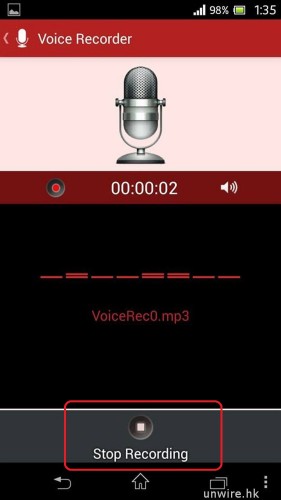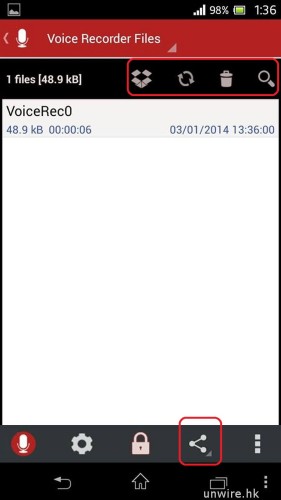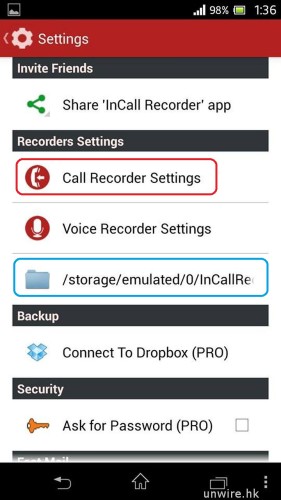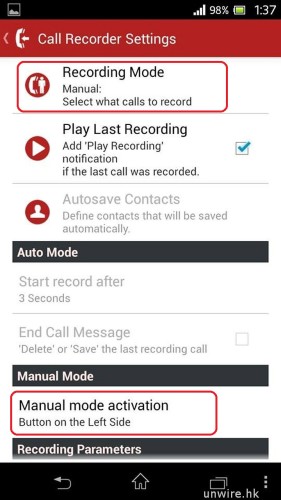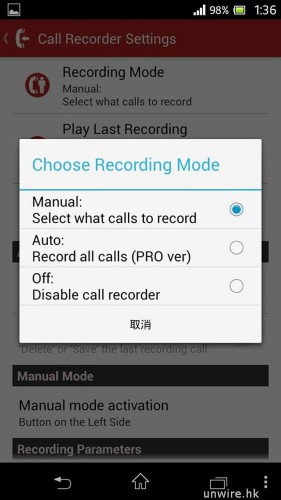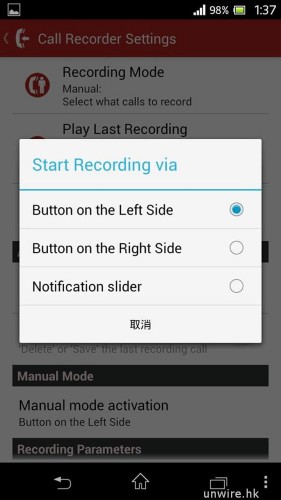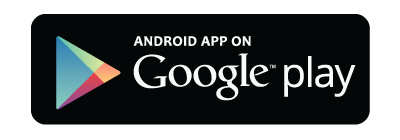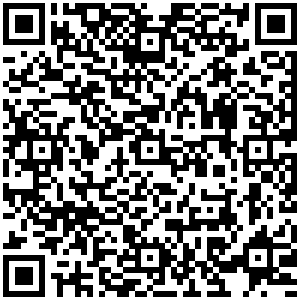由於用電話作商業用途越來越普及,從以前白紙黑字到現在打個電話訂立口頭承諾的情況也越來越多,爲了保障自己應有的利益,把通話內容錄下來是最保險的做法。雖然已有很多通話錄音軟件,但很多都要打電話前啟動錄音,不夠方便。而今次介紹這款 App 就可以隨時一按電話錄音。
《MP3 InCall Recorder & Voice》是一款使用很方便的 App。每當撥打的電話需要錄音,在撥號畫面左上按一下就開始錄音,電話掛斷後會自動停止,並以電話號碼存檔,記錄下通話的日期時間,方便使用者管理。錄好的音檔可在程式中播放,如果錄下的聲音有不夠清晰、背景雜音過大等問題,可使用程式內置的 Equalizer 來做調整。
安裝及使用教程
Step 1. 在 Play Store 或下面鏈接找到 MP3 InCall Recorder & Voice → 下載並安裝。
Step 2. 若手機本來有使用其它錄音程式,需先將該程式停用才能使用此程式。按下「OK」後,可以看到程式介紹,直接按右上角的箭頭就可以正式開始使用。
Step 3. 簡單解釋過後,就可開始使用。小編實測,在打電話時,左上角會出現一個「綠色的錄音標示」,按一下可以把該次通話錄下來。
補充:開始了錄音後,綠色標示消失,狀態列則出現 “Record call from 電話號碼” → 通話結束後可拉下狀態列播放該電話錄音。
Step 4. 所有經此 app 錄的電話錄音都會在程式裡,音檔資料有聯絡人名稱記錄(未知聯絡人以電話號碼記錄)。播放音檔時,若覺得聲音不清晰,可以使用 Equalizer 調整。
[divider]
普通錄音功能
Step 1. 由上方「Call Recorder Files」裡點選「Voice Recorder Files」切換到一般錄音功能。
Step 2. 按左下角的「紅色麥克風」圖示開始錄音。
Step 3. 按下方的按鈕可停止錄音。
Step 4. 錄好的音檔可 upload 到 Dropbox (要專業版)或下方分享選項分享至 email、whatsapp 等。
[divider]
選單設定
下方齒輪是程式的「設定」界面,點入「Call Recorder Settings」做通話錄音的相關設定。藍色方框括著的是錄音儲存位置。
「Recording Mode」是選擇通話錄音的模式。而「Manual mode activation」是設定手動錄音按鈕的位置。
「Recording Mode」通話錄音有兩種模式,手動(Manual)及自動(Auto)(專業版功能)。
「Manual mode activation」是用來設定手動錄音的按鈕位置,可選擇在左上角、右上角或是通知欄中。
分享到 :
最新影片